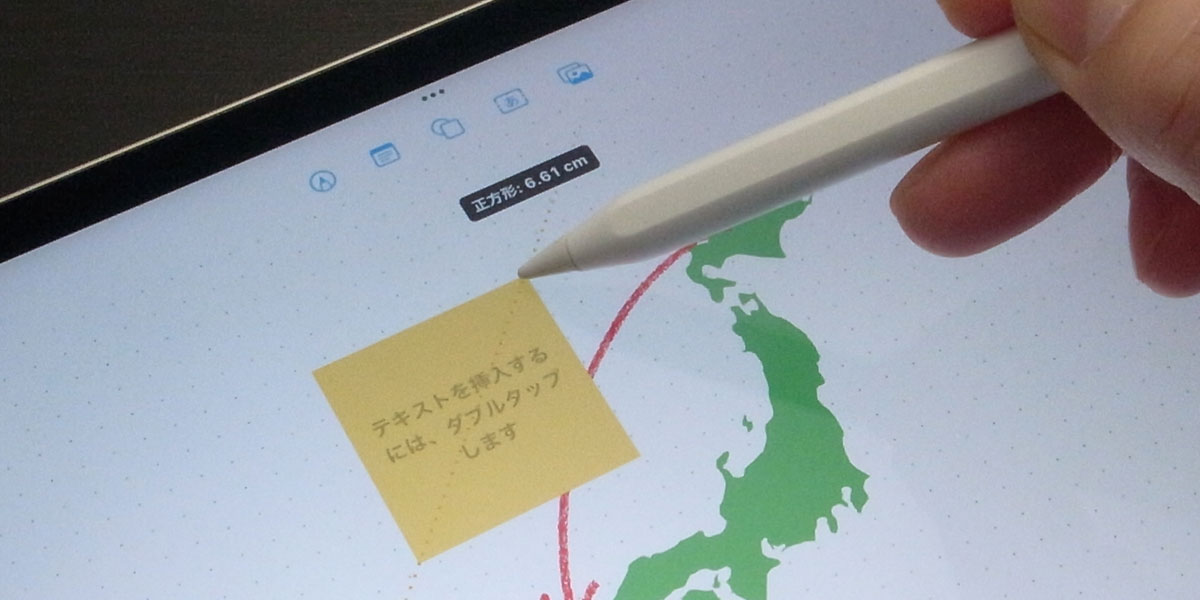iPadの「フリーボード」アプリで、Apple Pencilを使って選択やスクロールの操作をするには、設定の変更が必要です。
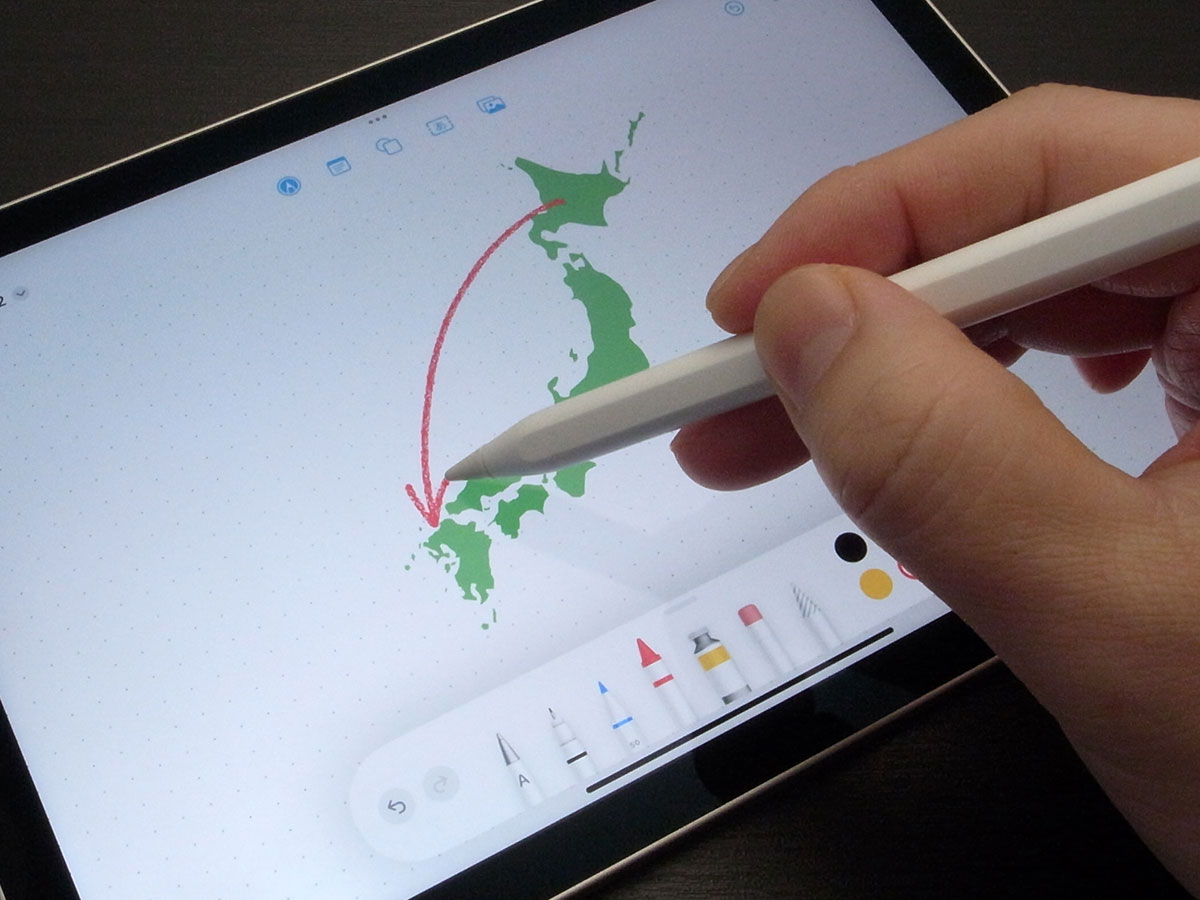
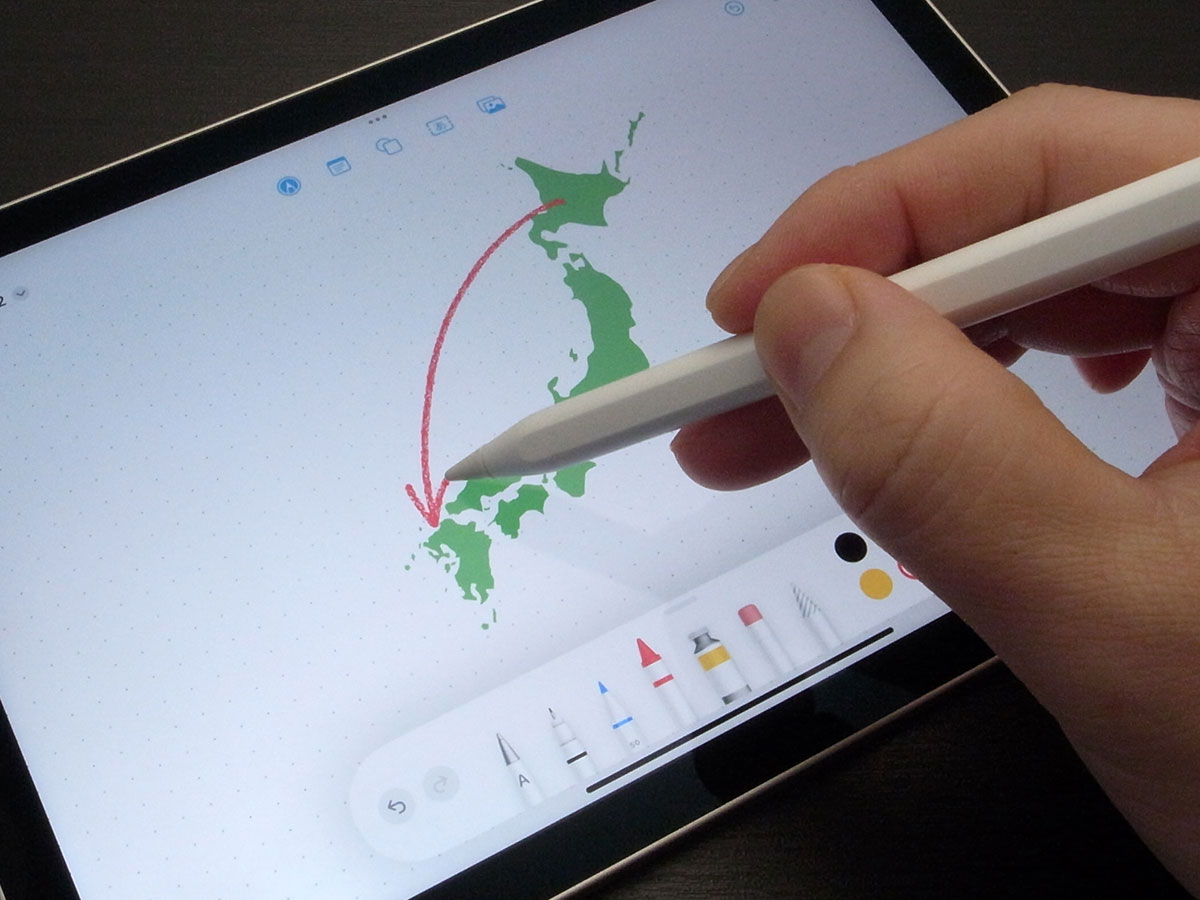
iPadの「フリーボード」アプリはデフォルトの設定の場合、Apple Pencilを画面に当てるだけで、描画ツールで描き始められます。
ただしApple Pencilを使って項目を選択したり、画面をスクロールすることはできません。
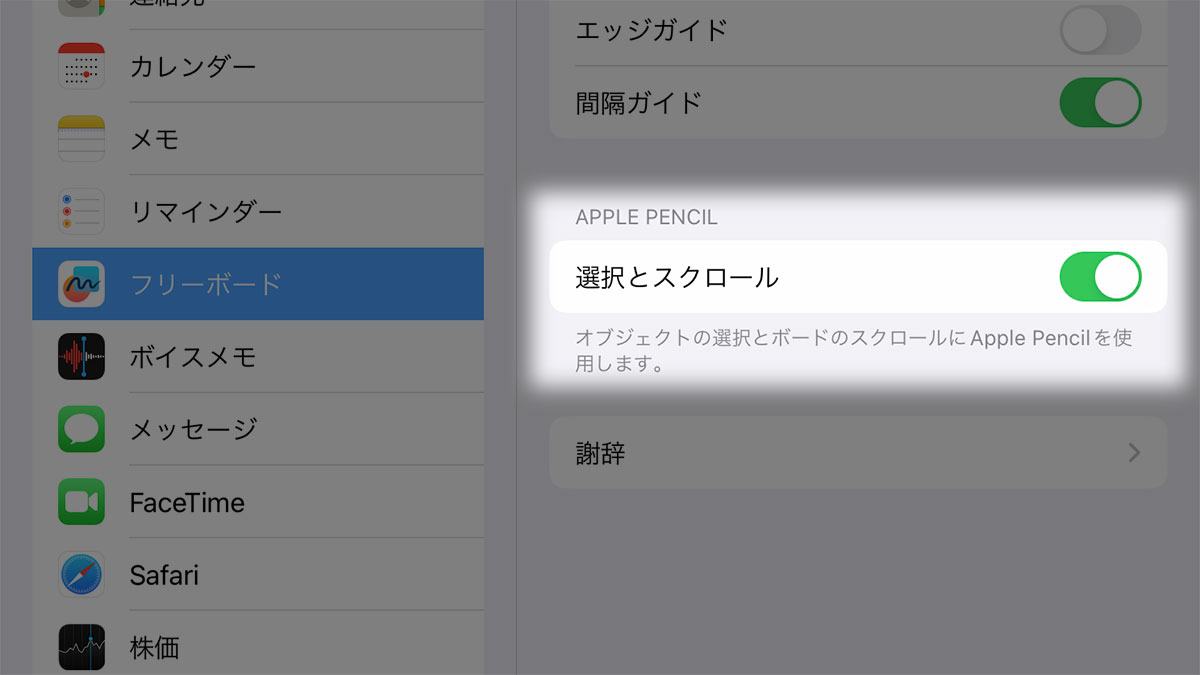
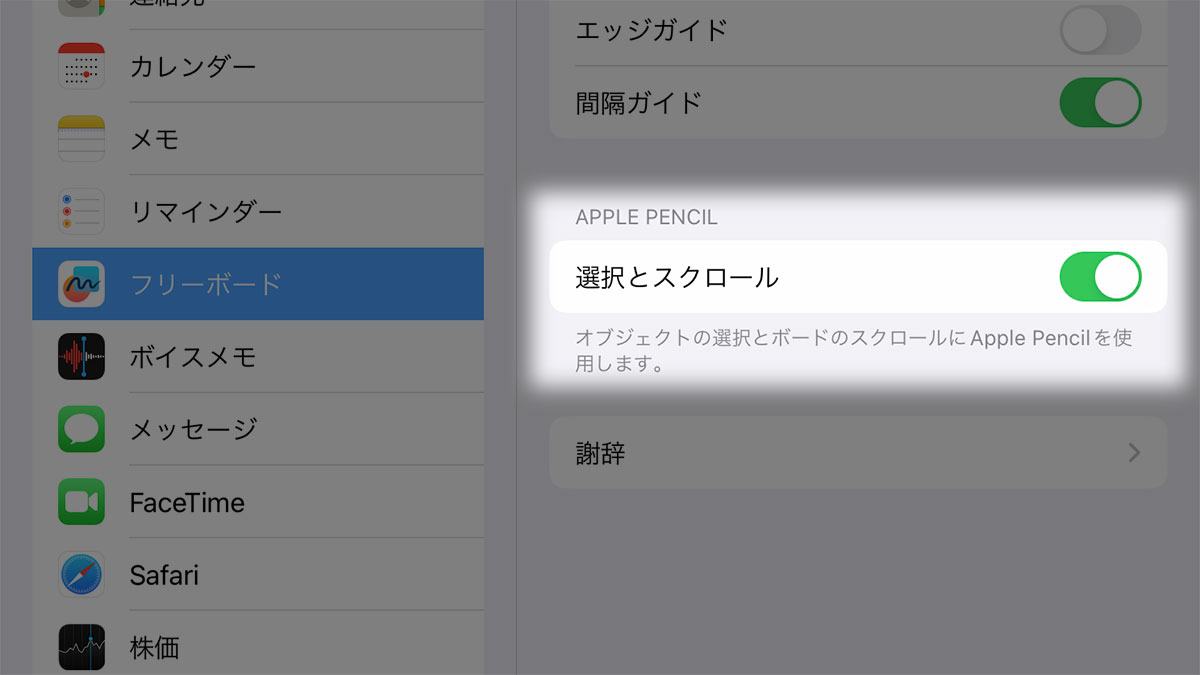
▲ Apple Pencilを使って操作をできるようにするには、
設定 > フリーボード > 選択とスクロール
をオンにします。
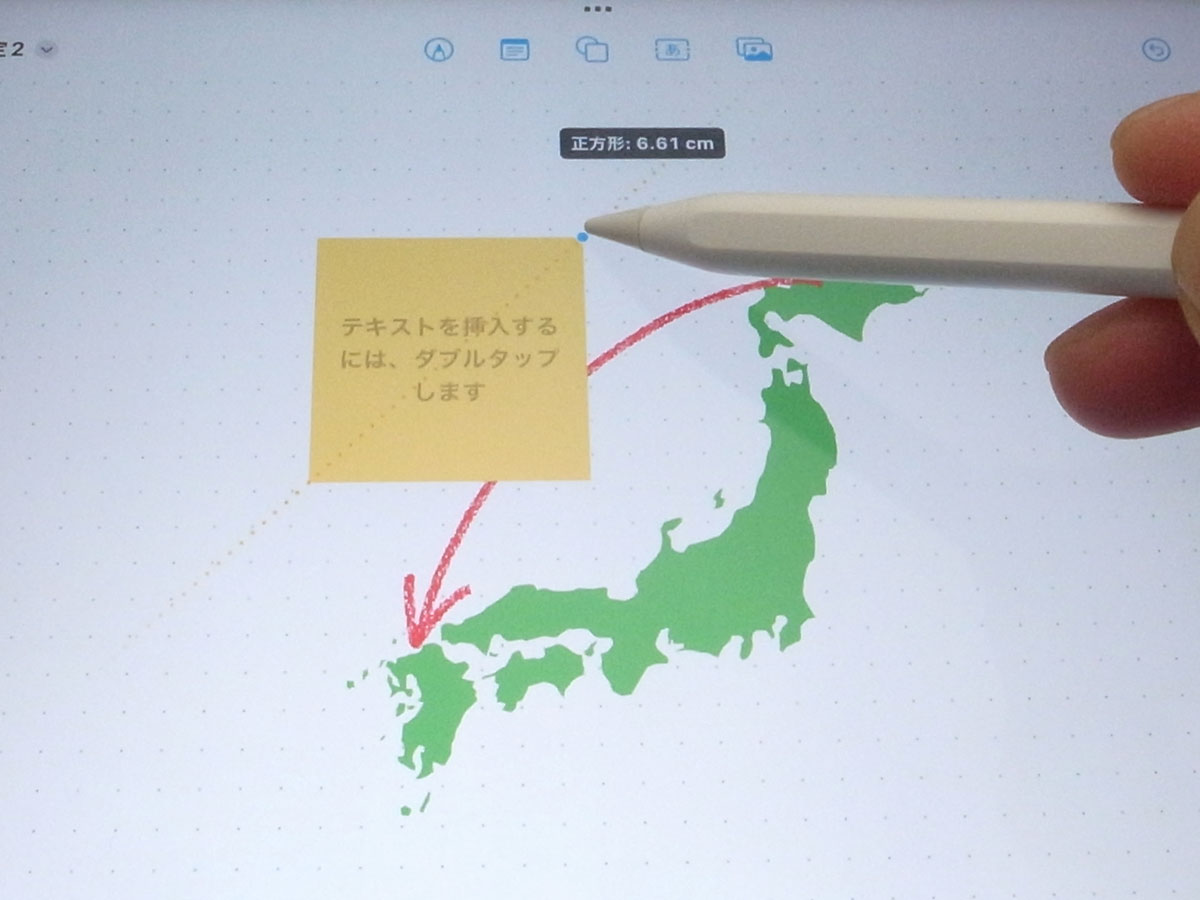
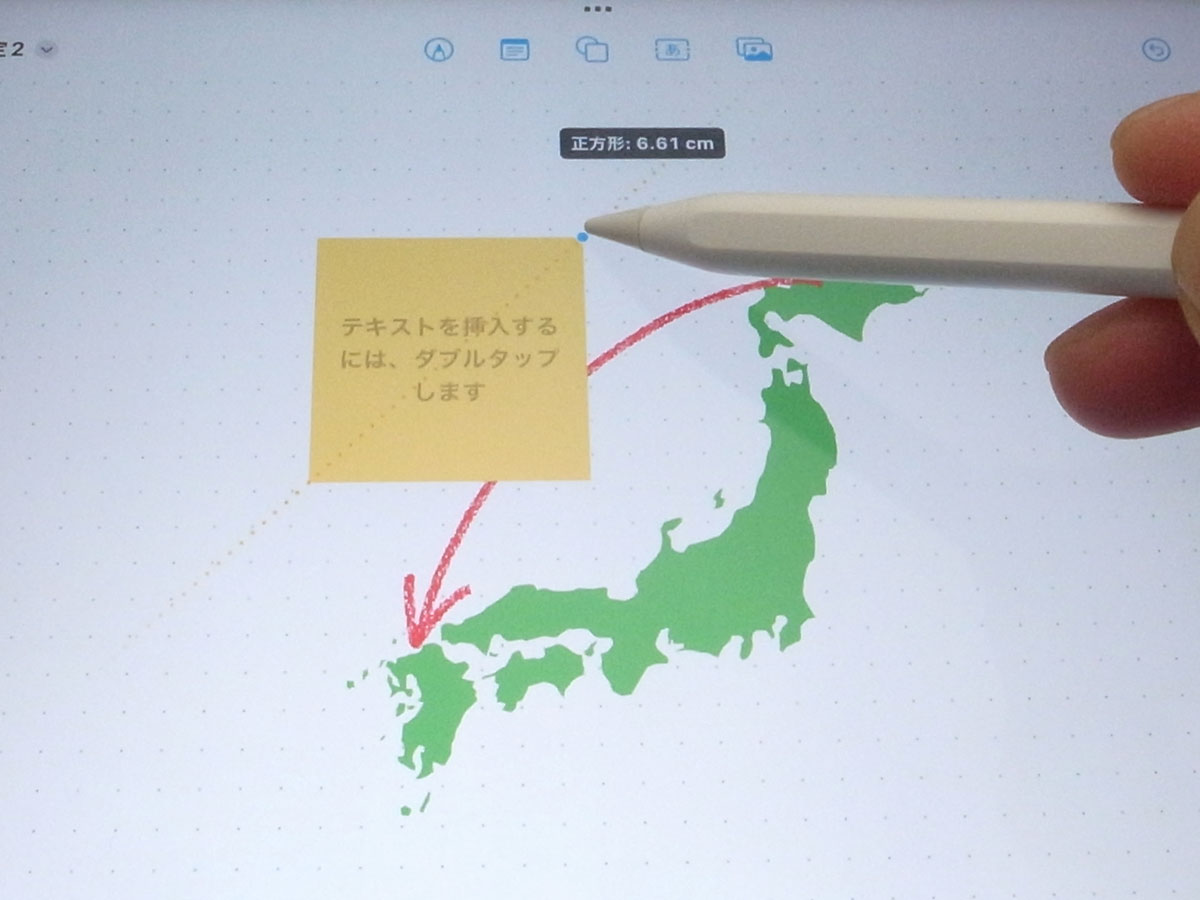
▲ これでApple Pencilを使って、選択やスクロールができるようになります。
ピンチでの拡大・縮小は、Apple Pencilと指1本を組み合わせてもできません。
目次
指では描画されないようにする設定も
Apple Pencilで画面操作ができるようにする設定とは逆に、指では描画ツールで描けないようにする設定もあります。
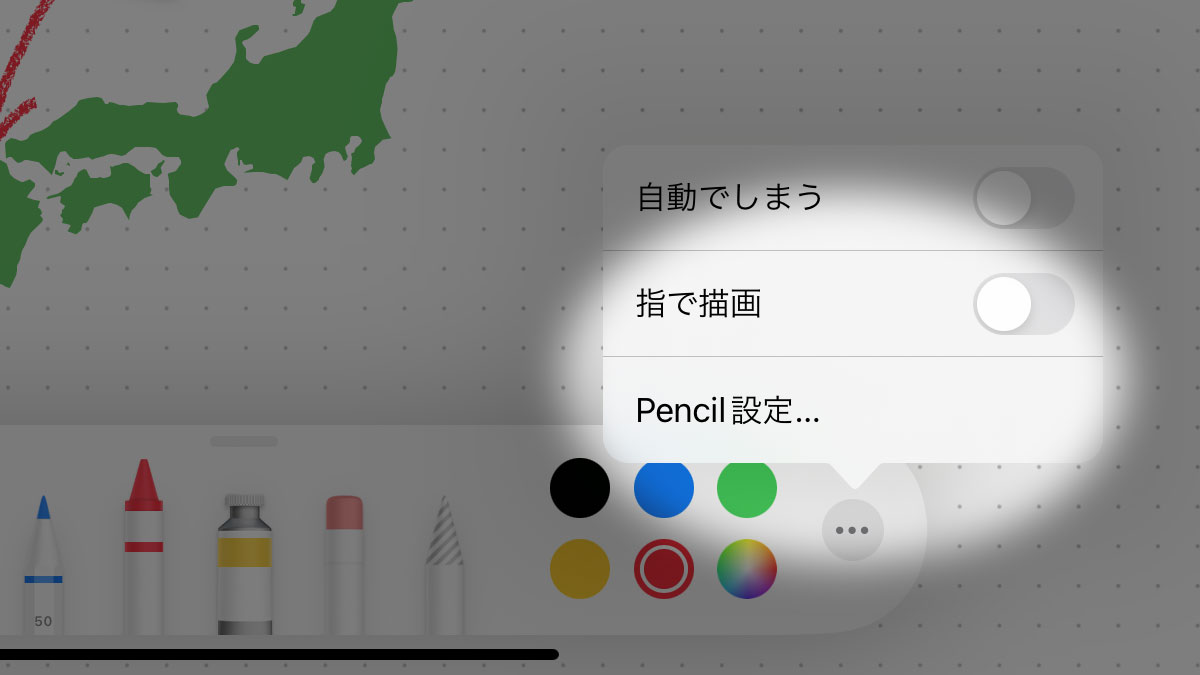
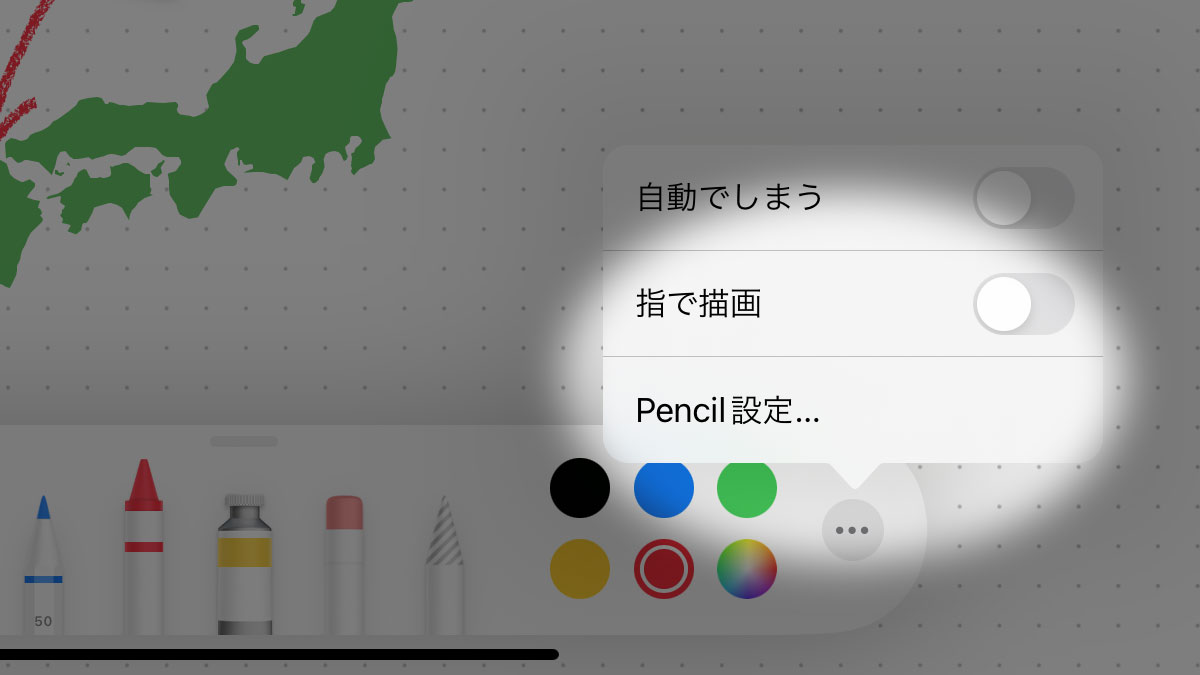
▲ 描画ツールのツールパレットで、「…」を選択し、「指で描画」をオフにします。
オフにすることで、描画ツールの使用中も、指を使ったスクロールがしやすくなります。
公式サポート情報
関連する豆知識
あわせて読みたい

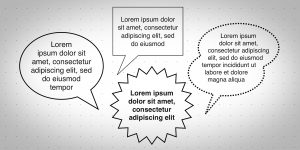
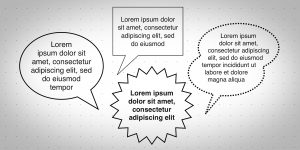
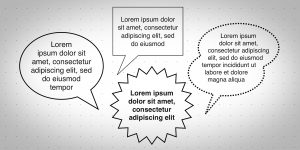
【豆知識】「フリーボード」アプリでマンガ風の吹き出しを描く方法
iPhone/iPad/Macの「フリーボード」アプリを使って、マンガ風の吹き出しを描く方法を紹介します。 初めから用意されている吹き出し型の図形のほかに、自由な形での作り...
あわせて読みたい

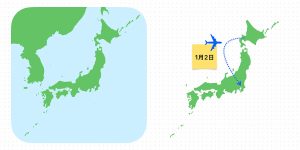
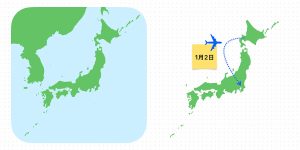
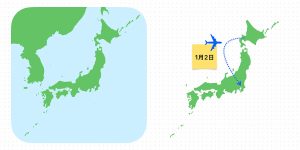
【豆知識】「フリーボード」アプリで日本地図の図形を使う方法
iPhone/iPad/Macの「フリーボード」アプリで、旅行計画を立てるときなどに便利な、日本地図を追加する方法を紹介します。 「フリーボード」の「図形」機能には、世界の...
あわせて読みたい

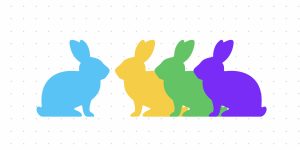
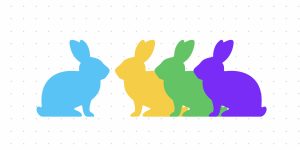
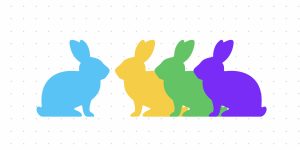
【豆知識】「フリーボード」アプリの図形を左右に反転、上下に反転させたり、回転する方法
iPhone/iPad/Macの「フリーボード」アプリには、数百種類もの図形が用意されています。 動物や食べ物、スポーツや仕事などを、グラフィックで簡単にあらわすことができ...